提高视频剪辑效率的10个技巧,快速入门视频剪辑
剪辑视频时如何提高效率,成为很多初学者想要追求的目标。本文将为你揭示10个高效实用的技巧,通过爱剪辑,让爱粉们在视频剪辑的征途中事半功倍,更快地完成高质量作品。
爱剪辑简单易用,自带丰富的编辑功能,适合新手和专业人士高效完成视频剪辑。 下载地址:
命名规范:为素材拟定统一的命名方式,包含时间、内容等关键信息,方便检索和查找。
撰写脚本内容:根据视频主题,编写详细的脚本内容,将对应场景、镜头、台词等详细列出,作为剪辑的参考。
搭建框架:按照故事发展的时间顺序或逻辑顺序,将素材进行粗略拼接,搭建起视频的基本框架。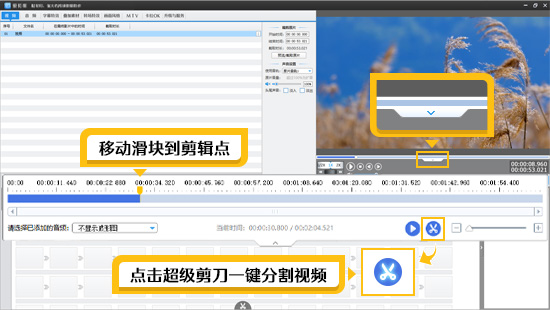
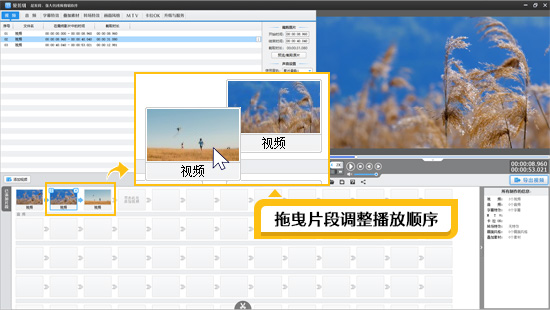
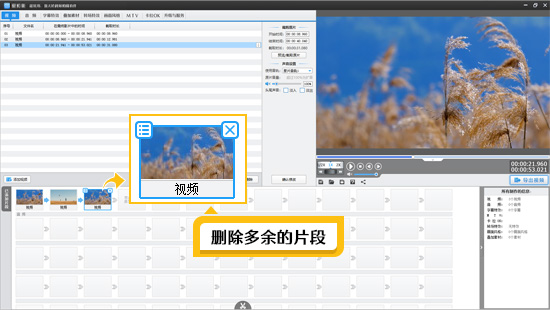
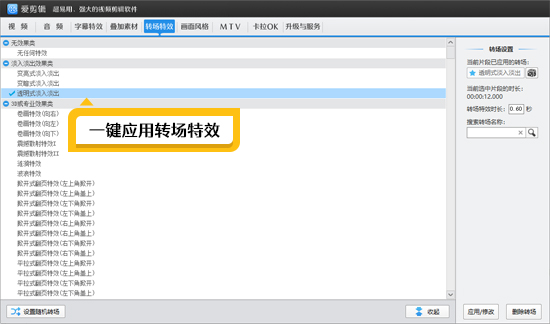
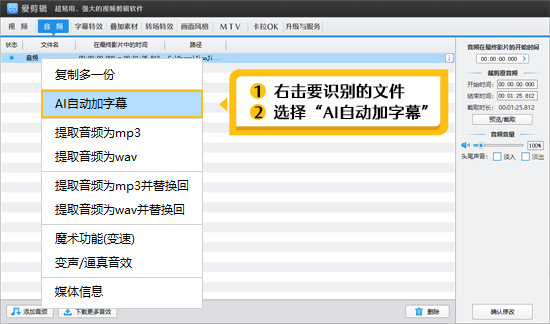
快速去除水印与字幕:点击主界面“叠加素材”左栏“去水印”,点击界面左下角的“添加去水印区域”按钮,在弹出框,用矩形框框选水印和字幕的范围。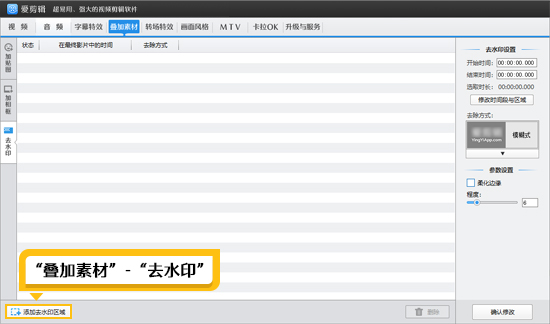
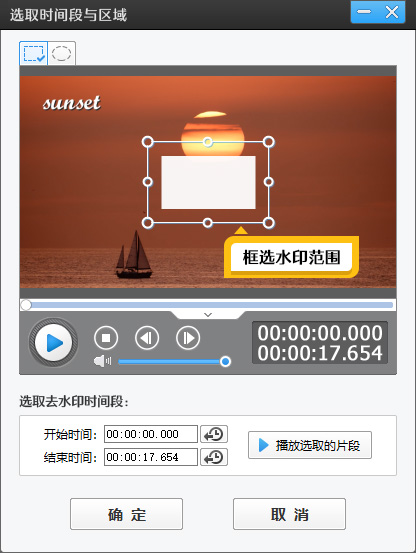
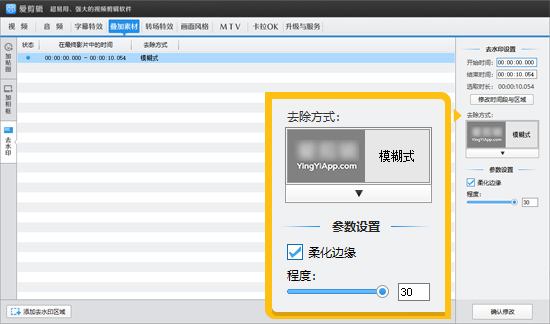
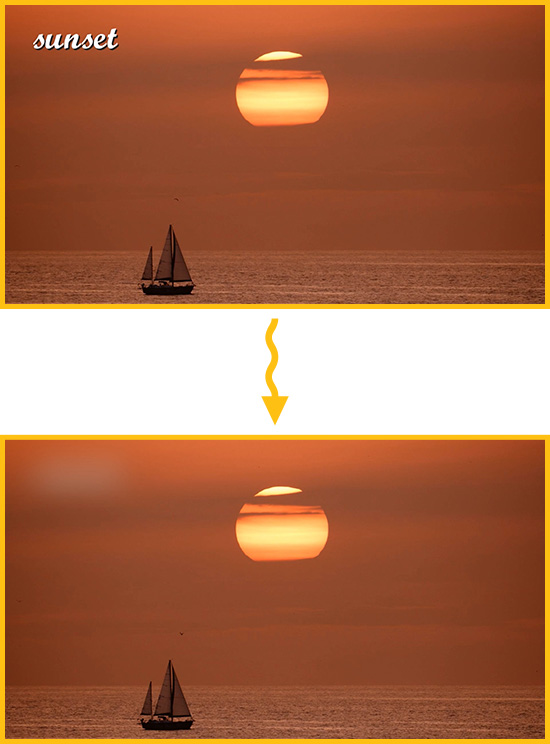
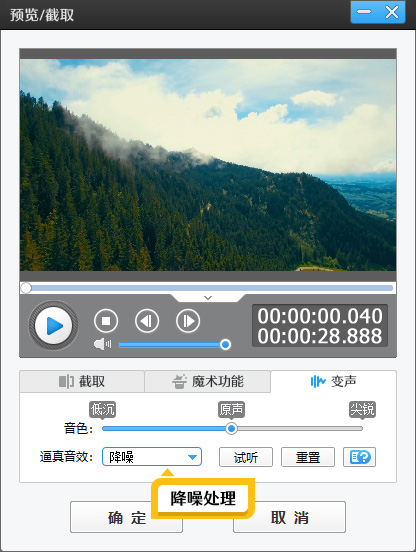
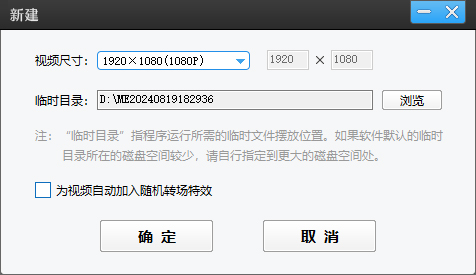
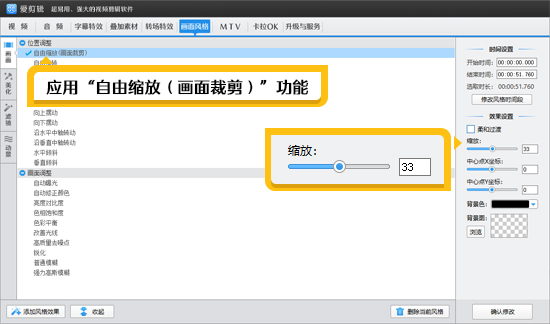
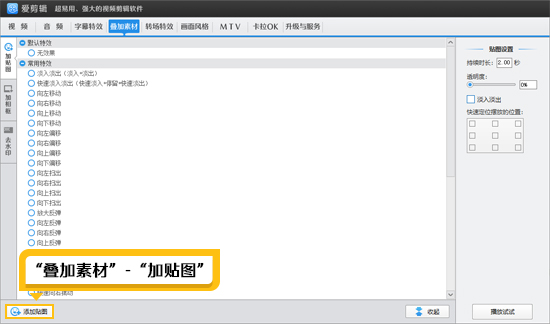
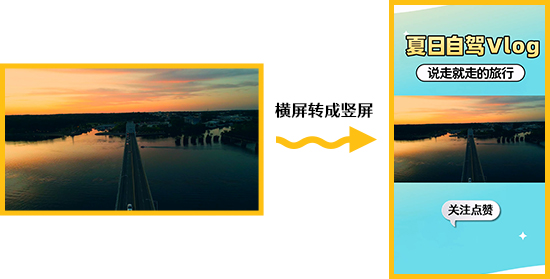
滤镜使用:适当使用滤镜可以增强视频的氛围感,但需注意保持整体风格的和谐统一。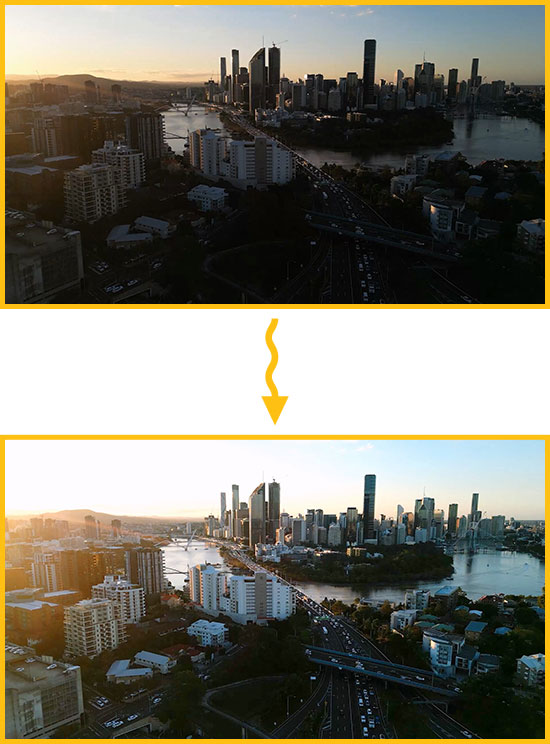
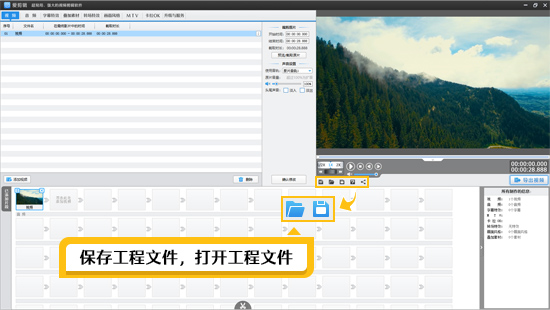

爱剪辑简单易用,自带丰富的编辑功能,适合新手和专业人士高效完成视频剪辑。 下载地址:

1、快速整理素材
分类有序:将素材按照场景、人物、音效等分类整理,使用标签或文件夹系统,确保快速定位所需内容。命名规范:为素材拟定统一的命名方式,包含时间、内容等关键信息,方便检索和查找。
2、拟定剪辑计划
明确主题:在开始剪辑前,明确视频的主题、方向、传递的内容等基本要求,为剪辑视频,确定清晰的方向。撰写脚本内容:根据视频主题,编写详细的脚本内容,将对应场景、镜头、台词等详细列出,作为剪辑的参考。
3、掌握高效的剪辑流程
先进行整体框架的搭建,即粗剪,再逐步细化每个镜头,也就是精剪。
粗剪流程:
初步筛选:根据剧本或脚本,初步筛选出需要的素材。搭建框架:按照故事发展的时间顺序或逻辑顺序,将素材进行粗略拼接,搭建起视频的基本框架。
精剪流程:
细节调整:在粗剪的基础上,对每个镜头进行仔细推敲,调整镜头顺序、时长和节奏。爱剪辑支持精准逐帧踩点,帮助你快速剪辑需要的画面。在右上角预览框的时间进度条上,点击向下箭头(快捷键Ctrl+E),软件会自动弹出创新式时间轴,鼠标定位到要分割的画面附近,使用“上下左右方向键”,逐帧选取剪辑点,点击主界面底部超级剪刀(快捷键Ctrl+Q),一键分割视频。按照此方法,可将视频分割成多段。
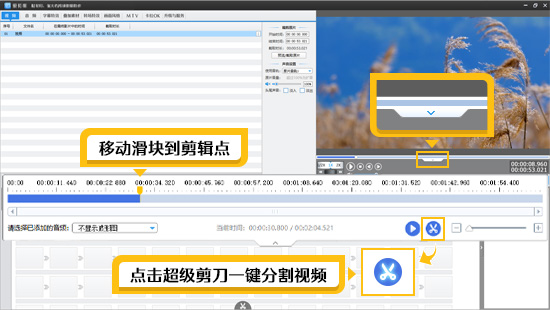
图1:逐帧剪辑拼接
调整播放顺序:按定鼠标左键拖曳视频缩略图,即可调整视频的播放顺序,对视频内容重新拼接。
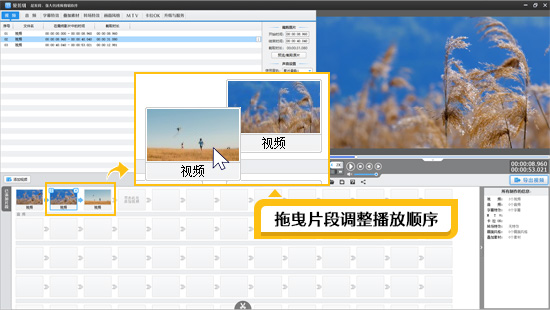
图2:调整片段顺序
删除多余片段:对于不符合整体风格的片段进行删除。
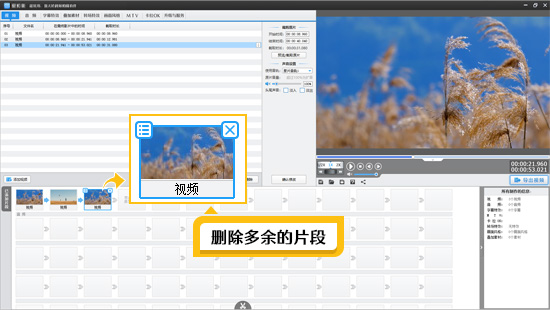
图3:删除多余片段
过渡衔接:注意画面之间的过渡和衔接,使用适当的转场效果使视频更加流畅自然。切换到“转场特效”面板,爱剪辑内置了众多相片转场特效,一键即可应用,并设置需要的特效时长。
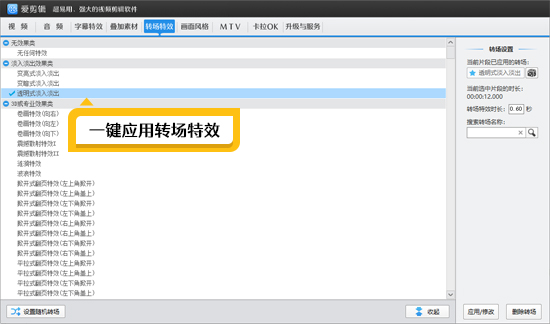
图4:视频片段过渡衔接
4、利用AI自动加字幕
利用爱剪辑的“AI自动加字幕”功能,可自动识别视频(或音频)里的人声,并自动生成同步字幕,不用手工逐条码字,提升剪辑效率。
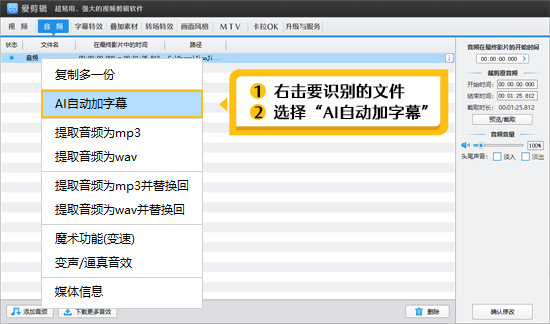
图5:视频自动加字幕
5、去除多余元素
在视频剪辑时,常常会被视频中的水印、字幕以及不慎录入的噪音问题困扰,这些元素不仅会干扰我们的剪辑流程,还可能降低视频的整体观感和听觉质量。快速去除水印与字幕:点击主界面“叠加素材”左栏“去水印”,点击界面左下角的“添加去水印区域”按钮,在弹出框,用矩形框框选水印和字幕的范围。
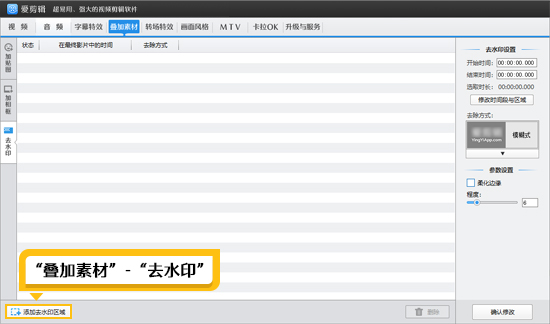
图6:去掉视频的水印
返回到主界面,在“柔化边缘”处打勾,调大“程度”参数,快速实现无痕去水印和字幕。
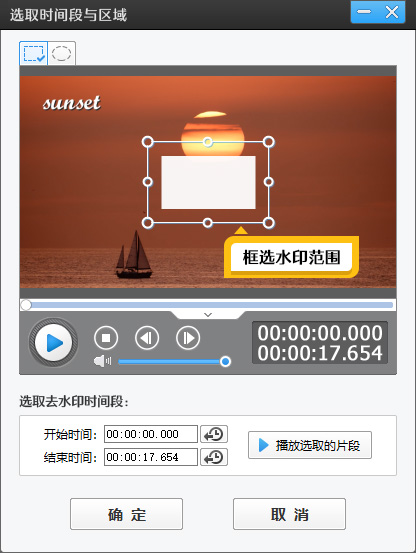
图7:选择去水印区域
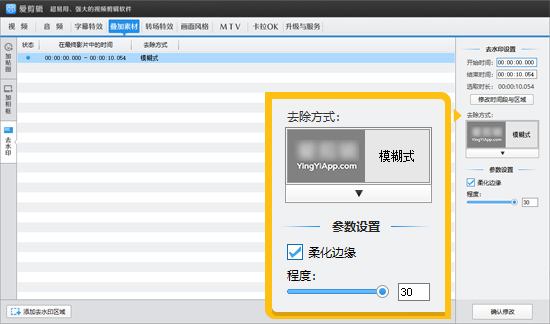
图8:选择去水印方式
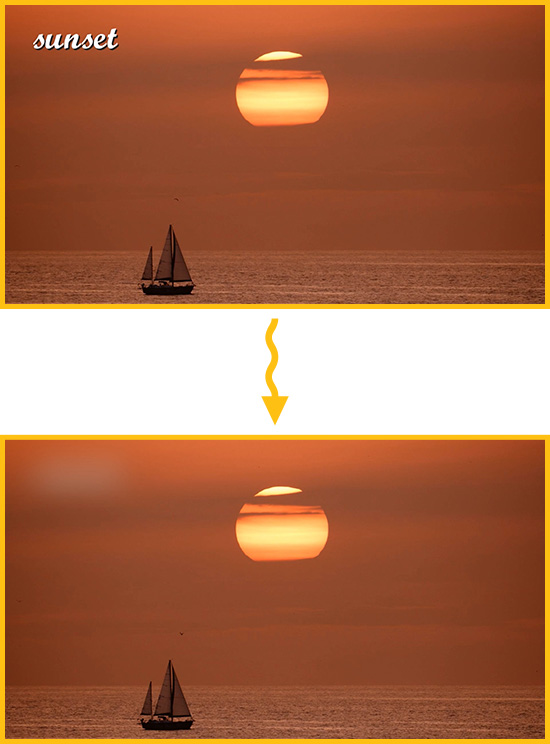
图9:去水印效果一览
噪音处理:利用爱剪辑的降噪功能,去除背景噪音,一键提升音质。
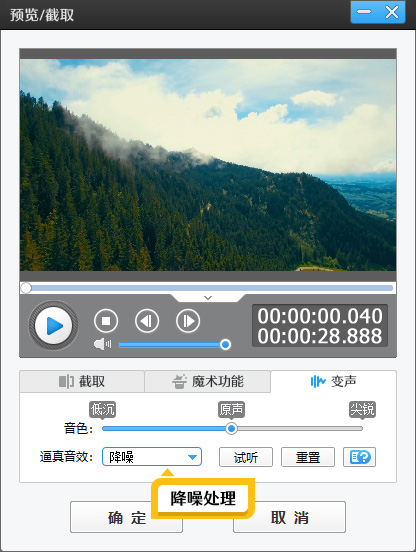
图10:去除视频噪音
6、统一视频比例
设置视频尺寸:在爱剪辑中新建项目时,根据播放平台的要求,设置合适的视频尺寸和比例(如16:9、1:1、9:16等)。
统一视频画面:当素材比例不一致时,软件会自动填充黑边,以防止画面变形。这时,我们可以通过“画面裁剪”功能,将“缩放”滑块往右边调整,直到将黑边裁掉。
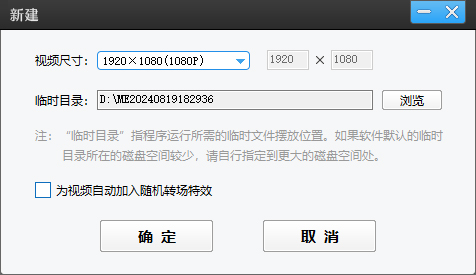
图11:统一画面尺寸
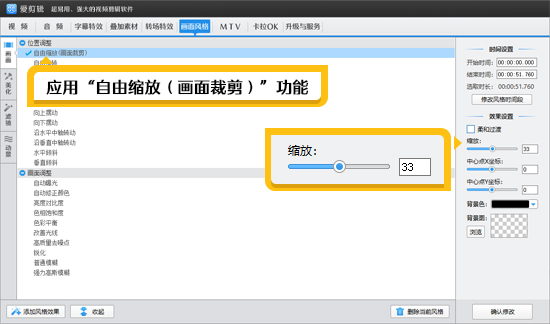
图12:裁剪视频黑边
还有一种方法:点击“叠加素材”左栏的“加贴图”功能,给视频添加背景图片,遮挡多余的黑边。
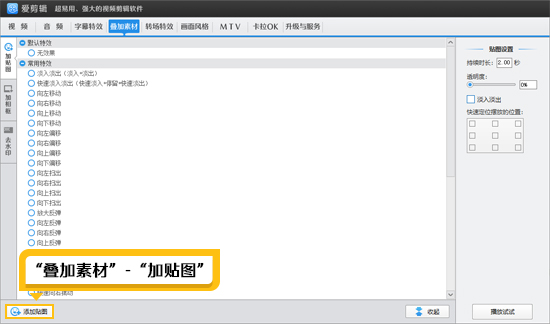
图13:填充视频黑边
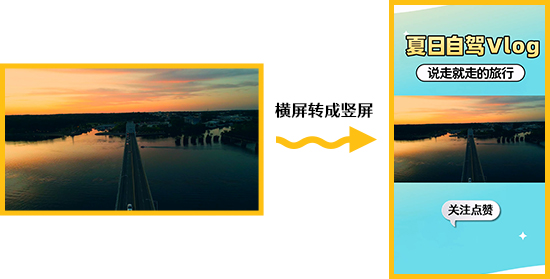
图14:横屏转竖屏效果
7、统一画面色彩与风格
风格化:利用爱剪辑的调色功能,对视频的整体色调、亮度、对比度等进行调整,形成统一的视觉风格。滤镜使用:适当使用滤镜可以增强视频的氛围感,但需注意保持整体风格的和谐统一。
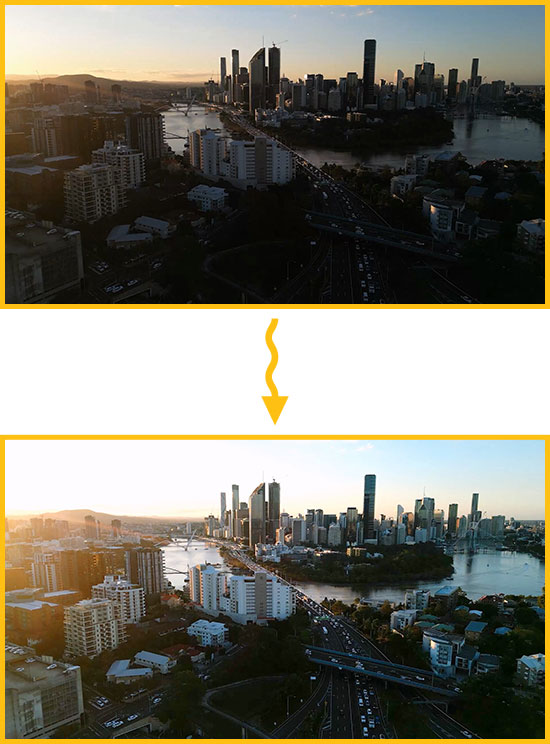
图15:统一画面色彩
8、保存工程文件
培养良好的工程文件保存习惯,是视频编辑工作中至关重要的一环。这一习惯可以让我们随时继续视频剪辑,或者对视频项目重新修改,无需从头到尾重新制作。保存方法简单,我们只需在视频预览框左下角点击“保存所有设置”(快捷键Ctrl+S)按钮,保存MEP工程文件。下次只需双击MEP工程文件,或者点击“打开已有制作”按钮,即可加载工程文件。
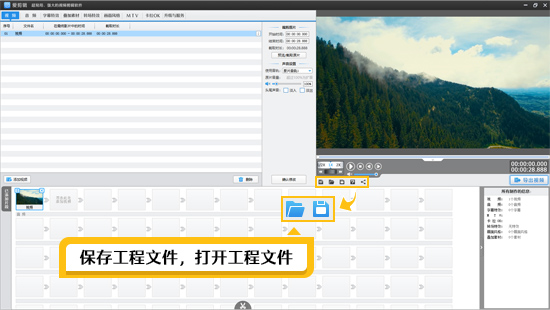
图16:随时保存工程文件
9、熟练使用快捷键
爱剪辑提供了众多快捷键操作,让爱粉们制作视频更加轻松高效!戳开此链接即可查看:
10、学习新技能
将所学知识应用于实际项目中,不断尝试新的剪辑思路和手法,提升自己的剪辑水平和效率。




